亲爱的电脑好友,你是否也有过这样的烦恼:电脑里装了好多软件,有些用得着,有些却闲置已久。比如,那个曾经风靡一时的Skype,你是否也在犹豫,它真的需要被卸载吗?今天,就让我来给你好好分析分析,看看Skype在你的电脑里,是留下还是离开。
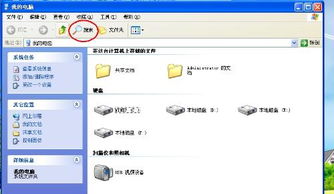
还记得那个年代,Skype可是通讯界的明星。它不仅支持语音通话、视频聊天,还能传送文件、收发多媒体信息,简直是沟通利器。那时候,Skype就像一个万能的通讯小助手,让我们的生活变得更加便捷。
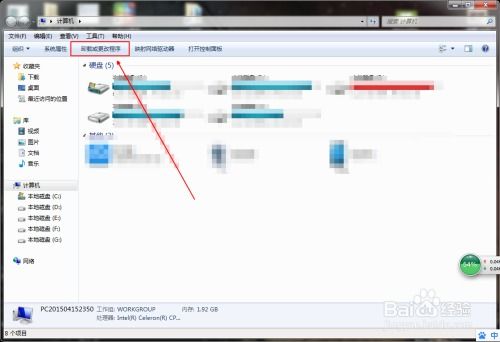
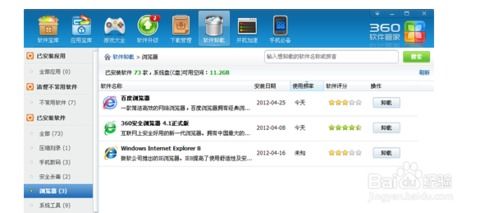
Skype虽然功能强大,但它的资源占用也不小。如果你的电脑配置较低,长时间运行Skype可能会影响电脑的运行速度。这时候,卸载Skype,释放系统资源,让电脑运行更加流畅,似乎是个不错的选择。
Skype作为一个网络通信工具,需要用户登录账号才能使用。虽然Skype在传输过程中使用了加密技术,但谁又能保证100%的安全呢?如果你对隐私安全比较看重,卸载Skype,降低被黑客攻击或个人信息泄露的风险,也是个不错的选择。
如果你已经习惯了使用微信、QQ等国内通讯工具,那么Skype在你的电脑里可能就变得不那么重要了。这时候,卸载Skype,让电脑更加清爽,也未尝不可。
Skype的安装文件和相关数据占据了一定的存储空间。如果你的电脑存储空间紧张,卸载Skype,释放出更多的硬盘空间,方便存储其他重要文件,也是个不错的选择。
打开Windows开始菜单,点击“控制面板”,找到“程序”或“程序和功能”选项,在列表中找到Skype程序,点击它,然后点击右侧的“卸载”按钮,按照屏幕上的提示完成卸载过程。
点击Windows开始菜单,在搜索框中输入“Skype”,在搜索结果中找到Skype程序,鼠标右键点击它,从弹出的菜单中选择“卸载”,按照屏幕上的提示完成卸载过程。
Windows 10用户还可以通过Windows设置来卸载Skype。点击Windows开始菜单,然后点击设置齿轮图标,在设置菜单中,选择“应用”,在左侧导航栏中,选择“应用和功能”,在右侧的应用列表中找到Skype,点击它,然后点击右侧的“卸载”按钮,按照屏幕上的提示完成卸载过程。
在卸载Skype之前,一定要确保所有相关的文件和设置都被删除,以避免潜在的问题。
如果你卸载Skype后,需要确保有其他通讯方式,如微信、QQ等,以免影响你的日常沟通。
卸载软件后,建议进行一次磁盘清理,以释放磁盘空间。
亲爱的电脑好友,Skype在你的电脑里,是留下还是离开,相信你已经有了自己的答案。不过,无论你选择留下还是离开,都要记得,电脑里的每一个软件,都是我们生活的一部分,我们要学会珍惜它们,也要学会放下它们。毕竟,电脑里的世界,是由我们自己的选择构成的。